話題の音楽コラボアプリ「nana」の超簡単使い方レビュー
こんにちは。Webサイト担当のトグチです。
前回の登場では、音楽コラボアプリ「nana」と島村楽器がコラボをスタートしたことについてお知らせしました。
今回はその続き・第二弾として、実際に「nana」がどんなアプリなのかについてお話したいと思います。
とにかくシンプル・簡単
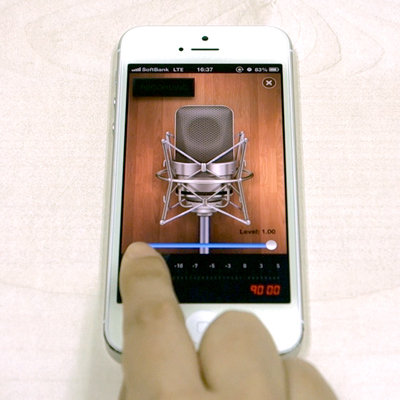
DAWやMTRを使って録音を楽しみたいと思って始めて見たけど、難しくて挫折してしまった方にどこで挫折したか聞いていみると以下の様な点がありました。
-
録音する前の設定が難しい
- 信号の流れ、周辺機器の設定‥‥
-
覚えるために説明書を読む
- 読んでもわからない横文字が‥‥
-
録音するまでに手間がかかって面倒
- ミキサー・インターフェースの設定‥‥
挫折したみなさんにとっては、上に書いたようなことが「ギターを覚えた時のFコード」のように大きな壁になっているのは事実です。
「nana」はこのような問題で挫折した方にもオススメできる位本当に簡単なアプリです。
DAW・MTRは本格的な作品を作るためのものであり、nanaとはそもそも用途が違います。本格的に音楽制作を楽しみたい方で上記の点でお悩みの方はお店のスタッフにご相談させて頂ければ、親身になって対応させていただきます。
録音はなんと3ステップ!
「nana」で録音する場合は、もっともシンプルに録音するのであれば、なんと3ステップで録音が完了しちゃいます。
まず「録音する前の設定」については、iPhoneのマイクで録音するなら本体を机の上に置くだけで完了です(笑)
後は‥‥
- アプリを立ちあげ
-
「録音」ボタンを押して録音画面に移動して録音して
- 録音後内蔵エフェクトをかけて加工することも出来ます
- 録音した作品のコメントを書いて「投稿」を押してアップロード
はい。これで簡単に作品がアップできちゃいました。
本当に簡単ですね!
とテキストで書いても説得力に欠けるので(笑)、百聞は一見にしかずで動画を作ってみました。これをみれば「あ、これなら出来るかも?」と思っていただけると思います。
コラボレーションもとにかく簡単
「録音が簡単なのはわかった。じゃあ誰かとコラボするのは?」という方、大丈夫です「nana」はコラボする時も録音する時と殆ど変わらずに重ね録りすることが出来ます。
コラボレーションの手順も動画を作ってみたので見てみてください。簡単です!
誰でも簡単に使えるアプリだから生まれるコラボレーション
いかがでしたでしょうか?
前回の記事を読んで「自分には使えるかな?」と思った方、機材やパソコンを使うことに躊躇していた方も「このアプリならやってみたい!」と思うアプリだったのではないでしょうか?
気になった方は、是非AppStoreから無料のアプリをダウンロードしてみてくださいね。
音楽コラボアプリ「nana」のダウンロードはこちら!
次回は、実際に「nana」上で実際にどのような作品が生まれているのかなどについてご紹介します。
それではまた。







